PS如何使用过度帧的方法制作gif动态图片
1、一、建立时间轴
1.把图片导入PS,并点击右侧窗口图层先进行解锁
2.找到PS 头部的窗口选项中的“时间轴”选项。
选中时间轴PS窗口页面会弹出时间轴的选项卡组、如上图示,将
图二的PNG图片拉入PS窗口内单独放于右侧。鼠标点中图二向图一拖动直至图一窗口出现图二中的透明花瓣,再将图二窗口关闭。

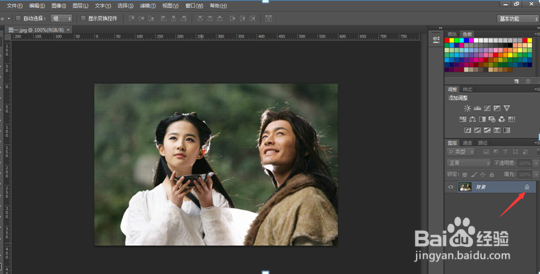
2、二、调整图像
1. 按CTRL+T键 图片出现白色边框,再按CTRL键鼠标拖动白框调整花瓣图片的尺寸。
2.调整好尺寸大小之后,在PS窗口的下方时间轴选项卡内新建时间轴。
3.选中建好的时间轴图片之后必须选中PS窗口内要移动的图二“花瓣图层”,然后回到PS 窗口中间的图一用鼠标拖动花瓣移动位置,可依次选中时间轴选项卡内的三张图片拖动PS中央的花瓣调整需要播放的动态位置。
(在时间轴选项卡内图片下方调整GIF动态播放的秒数。)
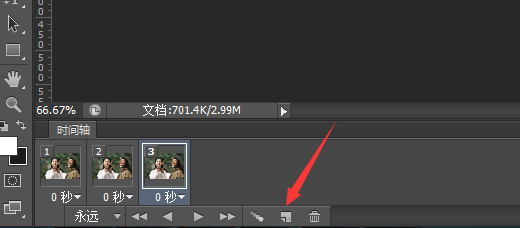
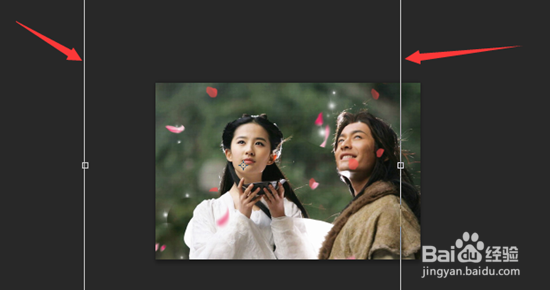
3、4.可建立过度帧,用过度帧的方式调整帧数的时间来缓冲GIF播放的卡顿情况,使得播放更加顺畅自然。
注意:点中选项卡中图层的眼睛位置可打开或关闭图片显示的效果,可以调整图层的效果。
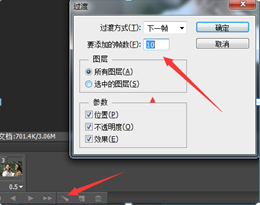
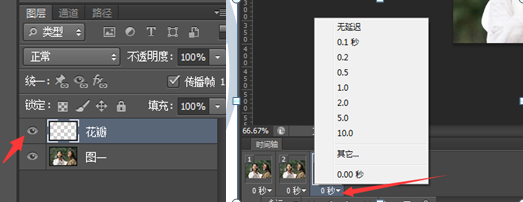
4、三、保存GIF
调整秒数使播放效果达到最佳之后点击表头“文件”窗口内的存储为Web所用格式,点击GIF格式存储。

声明:本网站引用、摘录或转载内容仅供网站访问者交流或参考,不代表本站立场,如存在版权或非法内容,请联系站长删除,联系邮箱:site.kefu@qq.com。
阅读量:34
阅读量:57
阅读量:84
阅读量:53
阅读量:118